NestJs(Fastify) + MongoDB 템플릿 만들기
저는 웹 API를 구축할 때 NestJS를 주로 사용합니다. 프로젝트를 새로 시작할 때 이전에 다른 프로젝트의 Repo를 복사하여 필요 없는 부분을 지우고 사용합니다. 그러던 중 공통으로 사용될만한 코드들을 모아서 보일러 플레이트를 만들어두면 편할 것 같다는 생각을 하게 되었습니다.
따라서 주로 사용되는 NestJs + Fastify + MongoDB 가 연동된 보일러 플레이트를 제작하는 과정을 공유하고자 합니다.
MongoDB는 이미 세팅되어 있는 것을 전제로 하고 있습니다.
Require
- NodeJs 16.20.x
Install
우선 dependency를 설치해줍니다.
yarn global add @nestjs/cli
yarn add @nestjs/core @nestjs/common rxjs reflect-metadata @nestjs/platform-fastify그 후 project를 생성해보겠습니다.
nest new project-name위의 명령어를 실행하면 아래와 같은 입력창이 뜰 것입니다. 원하는 Package Manager를 선택해줍니다.
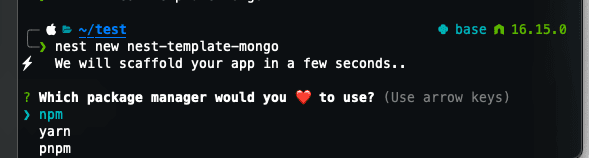
설치가 완료된다면 아래와 같은 폴더 구조가 생성되어 있을 것입니다.
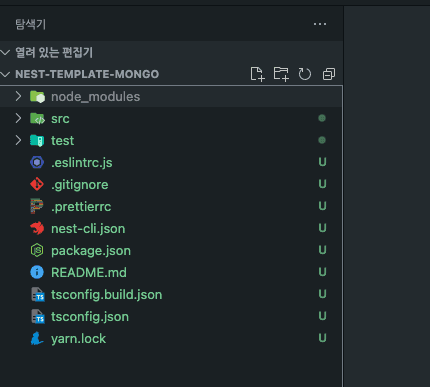
- src: 소스 코드 폴더
- test: 테스트 코드 폴더
서버를 띄워보겠습니다.
# package.json에서 명령어를 확인시면됩니다.
yarn start:dev포트번호는 기본 3000번입니다.
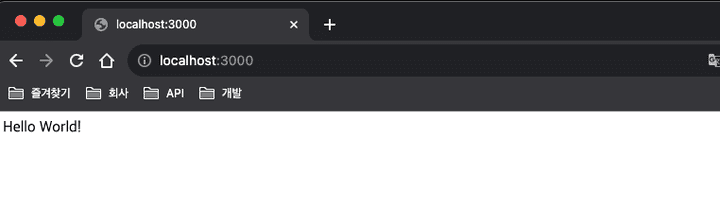
Swagger
우선 API 문서화 도구인 Swagger부터 설정해보겠습니다. (미리 설정해두면 편합니다.)
dependency를 설치해줍니다.
yarn add @nestjs/swaggerconst config = new DocumentBuilder()
.setTitle('Cats example')
.setDescription('The cats API description')
.setVersion('1.0')
.addTag('cats')
.build();
const document = SwaggerModule.createDocument(app, config);
SwaggerModule.setup('api', app, document);테스트로 위의 코드를 src/main.ts에 추가합니다. 그리고 서버 재시작 후 http://localhost:3000/api로 접속을 하면 Swagger를 확인하실 수 있습니다.
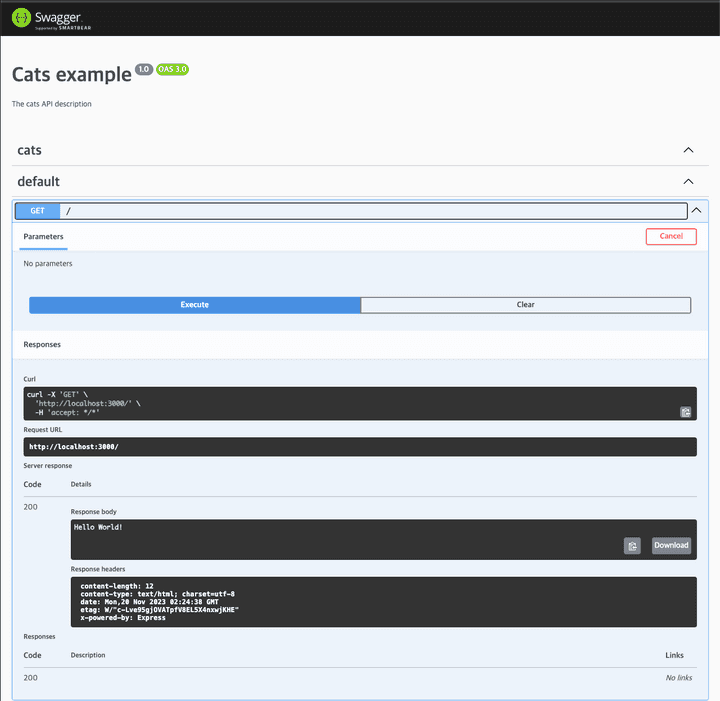
조금 더 코드를 다듬어 보겠습니다. document.ts를 생성해줍니다. 그리고 아래와 같이 코드를 작성합니다.
import { DocumentBuilder, SwaggerModule } from '@nestjs/swagger';
export class APIDocumentation {
public builder;
constructor() {
this.builder = new DocumentBuilder();
}
initializeOptions() {
return this.builder
.setTitle(process.env.npm_package_name) // Package.json에서 name 값을 가져옵니다.
.setVersion(process.env.npm_package_version) // Package.json에서 version 값을 가져옵니다.
.setDescription('NEST APIS')
.addBearerAuth({
// 인증 방식을 JWT로 합니다.
type: 'http',
scheme: 'bearer',
bearerFormat: 'JWT',
name: 'Authorization',
description: 'Enter JWT token',
in: 'header',
})
.build();
}
setup(app) {
const documentOptions = this.initializeOptions();
const document = SwaggerModule.createDocument(app, documentOptions);
// Swagger 접속을 /api/v1/docs로 합니다.
SwaggerModule.setup('api/v1/docs', app, document, {
swaggerOptions: { defaultModelsExpandDepth: -1 },
});
}
}그리고 main.ts에 import합니다.
// main.ts
...
const document = new APIDocumentation();
document.setup(app);
...타이틀과 버전이 변경되고 Authorize 버튼이 생성되었습니다.
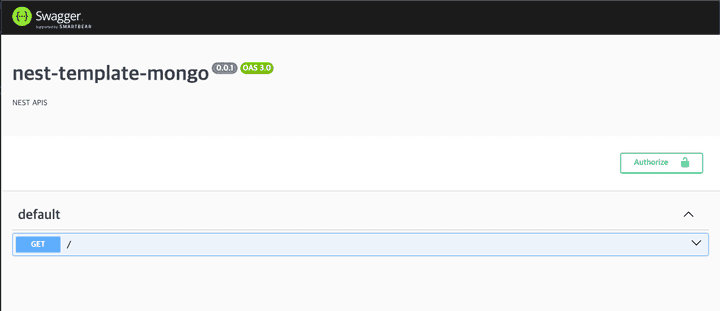
Authorize 버튼 클릭 시 JWT토큰을 입력할 수 있고 Swagger로 요청 테스트 시 자동으로 Header에 토큰을 추가하여 요청합니다.
Logger
Node.js 진영의 대표적인 로깅 라이브러리인 winston을 이용하여 Logging을 추가하겠습니다.
dependency를 설치해줍니다.
yarn add winston nest-winston dayjslogger 폴더 생성 후, logger.service.ts와 logger.middleware.ts 파일을 생성해줍니다.
logger.service는 log 파일 생성 방식 로직을 담당하고 middleware는 log 파일을 client에서 요청이 들어왔을 시 log 파일을 생성하기 위한 로직입니다.
logger.service.ts부터 작성해보겠습니다.
// winston의 기본적인 옵션만 사용했습니다. 자세한 사양은 winston의 docs를 확인해주세요
// core
import { LoggerService as LS } from '@nestjs/common';
// lib
import * as winston from 'winston';
import * as dayjs from 'dayjs';
import { utilities as nestWinstonModuleUtilities } from 'nest-winston';
const { errors, combine, timestamp, printf } = winston.format;
export class LoggerService implements LS {
private logger: winston.Logger;
constructor(service: string = 'common') {
this.logger = winston.createLogger({
transports: [
new winston.transports.File({
level: 'error',
filename: `error-${dayjs(new Date()).format('YYYY-MM-DD')}.log`,
dirname: 'logs',
maxsize: 5000000,
format: combine(
errors({ stack: true }),
timestamp({ format: 'isoDateTime' }),
printf((info) => {
return `${info.message}`;
}),
),
}),
new winston.transports.Console({
level: 'debug',
format: combine(
timestamp({ format: 'isoDateTime' }),
nestWinstonModuleUtilities.format.nestLike(service, {
prettyPrint: true,
colors: true,
}),
),
}),
new winston.transports.File({
filename: `application-${dayjs(new Date()).format('YYYY-MM-DD')}.log`,
dirname: 'logs',
maxsize: 5000000,
format: combine(
timestamp({ format: 'isoDateTime' }),
printf((info) => {
return `${info.message}`;
}),
),
}),
],
});
}
log(message: string) {
this.logger.log({ level: 'info', message });
}
info(message: string) {
this.logger.info(message);
}
error(message: string, trace: string) {
this.logger.error(message, trace);
}
warn(message: string) {
this.logger.warning(message);
}
debug(message: string) {
this.logger.debug(message);
}
verbose(message: string) {
this.logger.verbose(message);
}
}logger.middleware.ts를 작성해줍니다.
// log에 어떤 정보를 담을지 정할 수 있습니다.
// core
import { Injectable, NestMiddleware } from '@nestjs/common';
// logger
import { LoggerService } from './logger.service';
// lib
import { Request, Response } from 'express';
@Injectable()
export class LoggerMiddleware implements NestMiddleware {
constructor() {}
use(req: Request, res: Response, next: Function) {
const loggerService = new LoggerService(
req.url.slice(1).split('/')[req.url.slice(1).split('/').length - 1],
);
const tempUrl = req.method + ' ' + req.url.split('?')[0];
const _headers = req.headers ? req.headers : {};
const _query = req.query ? req.query : {};
const _body = req.body ? req.body : {};
const _url = tempUrl ? tempUrl : {};
loggerService.info(
JSON.stringify({
url: _url,
headers: _headers,
query: _query,
body: _body,
}),
);
next();
}
}파일 생성이 완료 되었으면 app.module.ts로 이동하여 middleware를 등록해줍니다.
// app.module.ts
import { MiddlewareConsumer, Module, NestModule } from '@nestjs/common';
import { AppController } from './app.controller';
import { AppService } from './app.service';
import { LoggerMiddleware } from './logger/logger.middleware';
@Module({
imports: [],
controllers: [AppController],
providers: [AppService],
})
export class AppModule implements NestModule {
configure(consumer: MiddlewareConsumer) {
// 로그를 남기고자 하는 controller를 넣어줍니다.
consumer.apply(LoggerMiddleware).forRoutes(AppController);
}
}middleware를 등록 후 터미널을 확인해보면 log가 추가적으로 찍혀있는 것을 확인하실 수 있습니다.
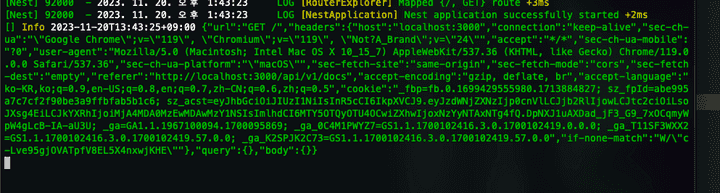
추가로 logs 폴더가 생성되어 있고 log파일도 생성되어 있습니다.
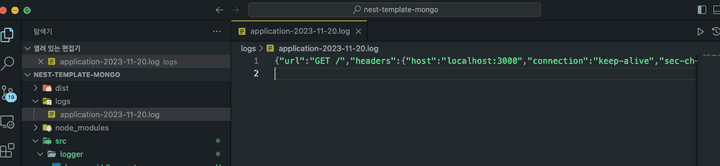
MongoDB
mongoose를 이용해 MongoDB를 Nest Application과 연동해보겠습니다. 위에서 했던 것과 마찬가지로 dependency를 설치해줍니다.
yarn add mongoose @nestjs/mongoose @nestjs/configdatabase 폴더를 생성 후 database.module.ts를 생성해줍니다. 쉽게 명령어로도 생성 가능합니다.
nest g module database

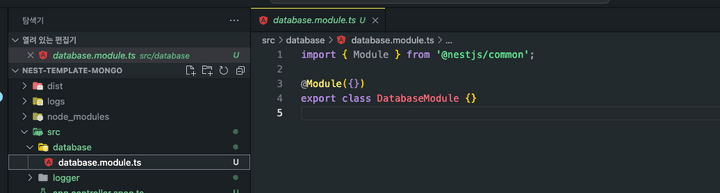
database.module.ts를 작성해줍니다.
우선 root 경로에 .env 파일을 생성해줍니다. 그 후 database정보를 기입해줍니다.
DB_ID: MongoDB Account IDDB_PWD: MongoDB Account PWDDB_URL: MongoDB HOST NAMEDB_NAME: MongoDB Database Name
import { Module } from '@nestjs/common';
import { ConfigModule, ConfigService } from '@nestjs/config';
import { MongooseModule } from '@nestjs/mongoose';
@Module({
imports: [
MongooseModule.forRootAsync({
imports: [ConfigModule],
connectionName: 'TEST DB',
useFactory: async (config: ConfigService) => {
const DB_ID = config.get('DB_ID');
const DB_PWD = config.get('DB_PWD');
const DB_URL = config.get('DB_URL');
const DB_NAME = config.get('DB_NAME');
return {
uri: `mongodb://${DB_ID}:${DB_PWD}@${DB_URL}/${DB_NAME}`,
autoIndex: true,
};
},
inject: [ConfigService],
}),
],
})
export class DatabaseModule {}추가로 환경변수를 읽어오기 위해 ConfigModule을 app.module.ts에 추가합니다.
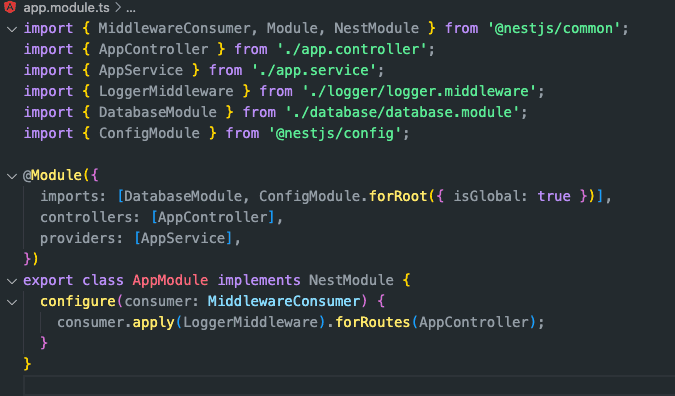
HealthCheck
DB가 제대로 살아있는지 healthCheck 하는 코드를 추가하겠습니다.
마찬가지로 dependency를 추가합니다.
yarn add @nestjs/terminusapp.controller.ts에 다음과 같은 코드를 작성합니다.
import { Controller, Get } from '@nestjs/common';
import { AppService } from './app.service';
import { InjectConnection } from '@nestjs/mongoose';
import {
HealthCheck,
HealthCheckResult,
HealthCheckService,
MongooseHealthIndicator,
} from '@nestjs/terminus';
import { Connection } from 'mongoose';
import { DB_CONN } from './database/const'; // TEST DB
@Controller()
export class AppController {
constructor(
private readonly appService: AppService,
private health: HealthCheckService,
private mongooseHealth: MongooseHealthIndicator,
@InjectConnection(DB_CONN) private connection: Connection,
) {}
@Get()
getHello(): string {
return this.appService.getHello();
}
@Get('/health')
@HealthCheck()
async check(): Promise<HealthCheckResult> {
return this.health.check([
() =>
this.mongooseHealth.pingCheck(`${DB_CONN} DB`, {
connection: this.connection,
}),
]);
}
}app.module.ts에도 TerminusModule을 import해줍니다.
@Module({
imports: [
DatabaseModule,
TerminusModule,
ConfigModule.forRoot({ isGlobal: true }),
],
controllers: [AppController],
providers: [AppService],
})Swagger를 확인합니다. /health가 추가되어 있는 것을 확인하실 수 있습니다. 해당 API를 실행해보면 현재 연결된 DB의 상태를 확인하실 수 있습니다.
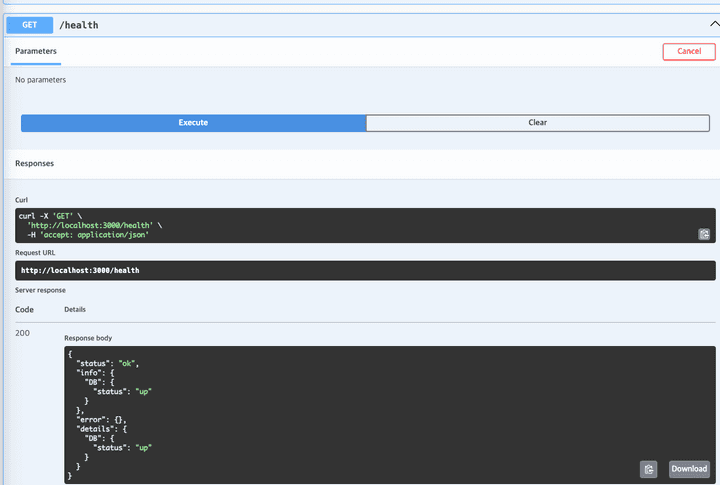
이렇게 기본적인 세팅을 해보았습니다. 추가로 공통 에러 처리등을 추가하신다면 더 견고한 템플릿을 만드실 수 있습니다.
전체 코드는 이곳에서 확인해주세요.